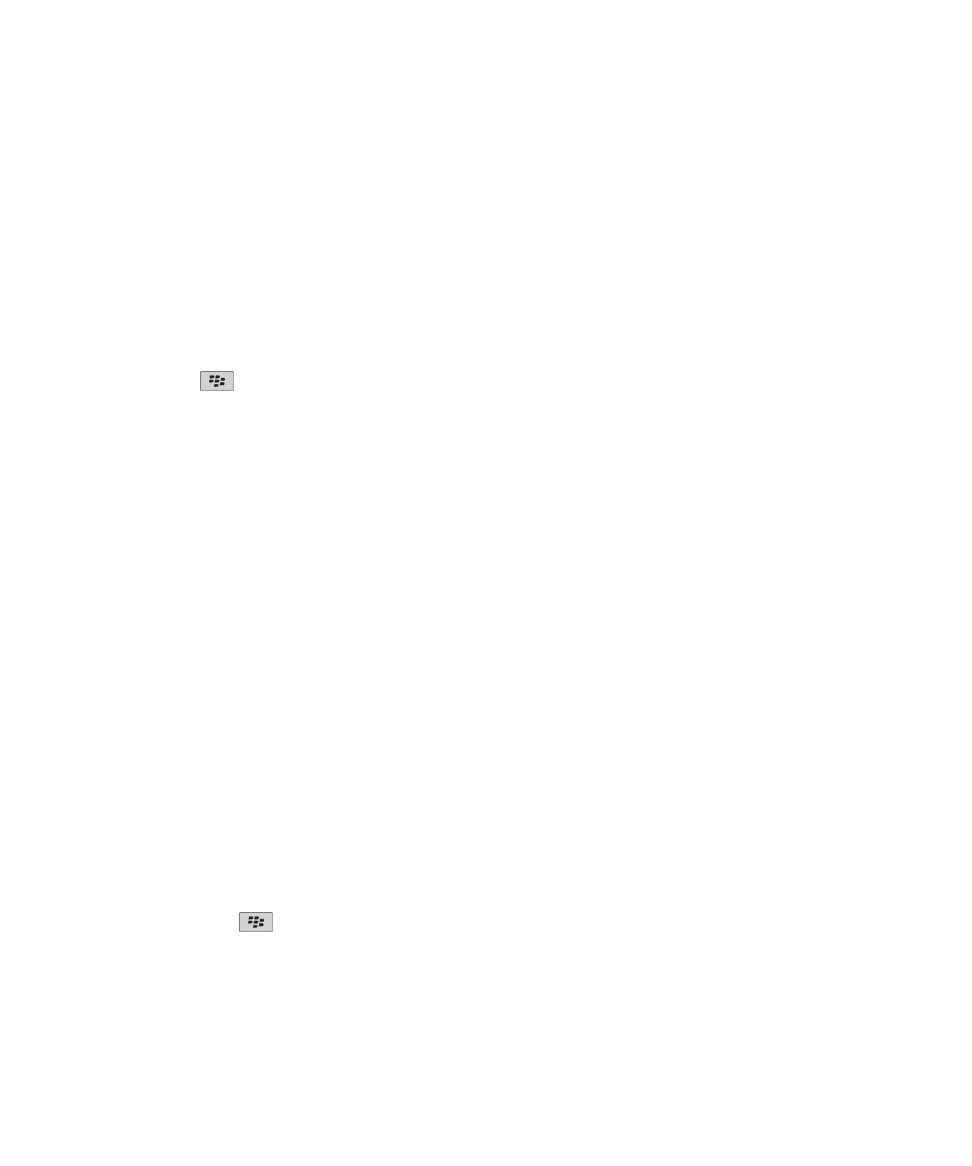
Speicherbereinigung
Informationen zur Speicherbereinigung
Ziel der Speicherbereinigung ist es, vertrauliche Daten aus dem temporären Speicher Ihres BlackBerry®-Geräts zu löschen.
Vertrauliche Daten sind z. B. Daten im Cache des Schlüsselspeicher-Browsers, unverschlüsselte E-Mail-Nachrichten, LDAP-
Authentifizierungskennwörter und Daten aus der Zertifikats- und Schlüsselsuche.
Wenn die Speicherbereinigung eingeschaltet ist, löscht das Speicherbereinigungsprogramm vertrauliche Daten unter folgenden
Bedingungen automatisch:
• wenn das Gerät ins Holster geschoben wird
• wenn das Gerät eine bestimmte Zeit nicht benutzt wird
• wenn mit dem Computer synchronisiert wird
• wenn Zeit oder Zeitzone des Geräts neu eingestellt werden
• wenn das Gerät gesperrt wird
Aktivieren der Speicherbereinigung
1. Klicken Sie auf der Startseite oder in einem Ordner auf das Symbol Optionen.
2. Klicken Sie auf Sicherheit > Erweiterte Sicherheitseinstellungen > Speicherbereinigung.
3. Aktivieren Sie das Kontrollkästchen Aktivieren.
4. Drücken Sie die Taste
> Speichern.
Benutzerhandbuch
Sicherheit
291
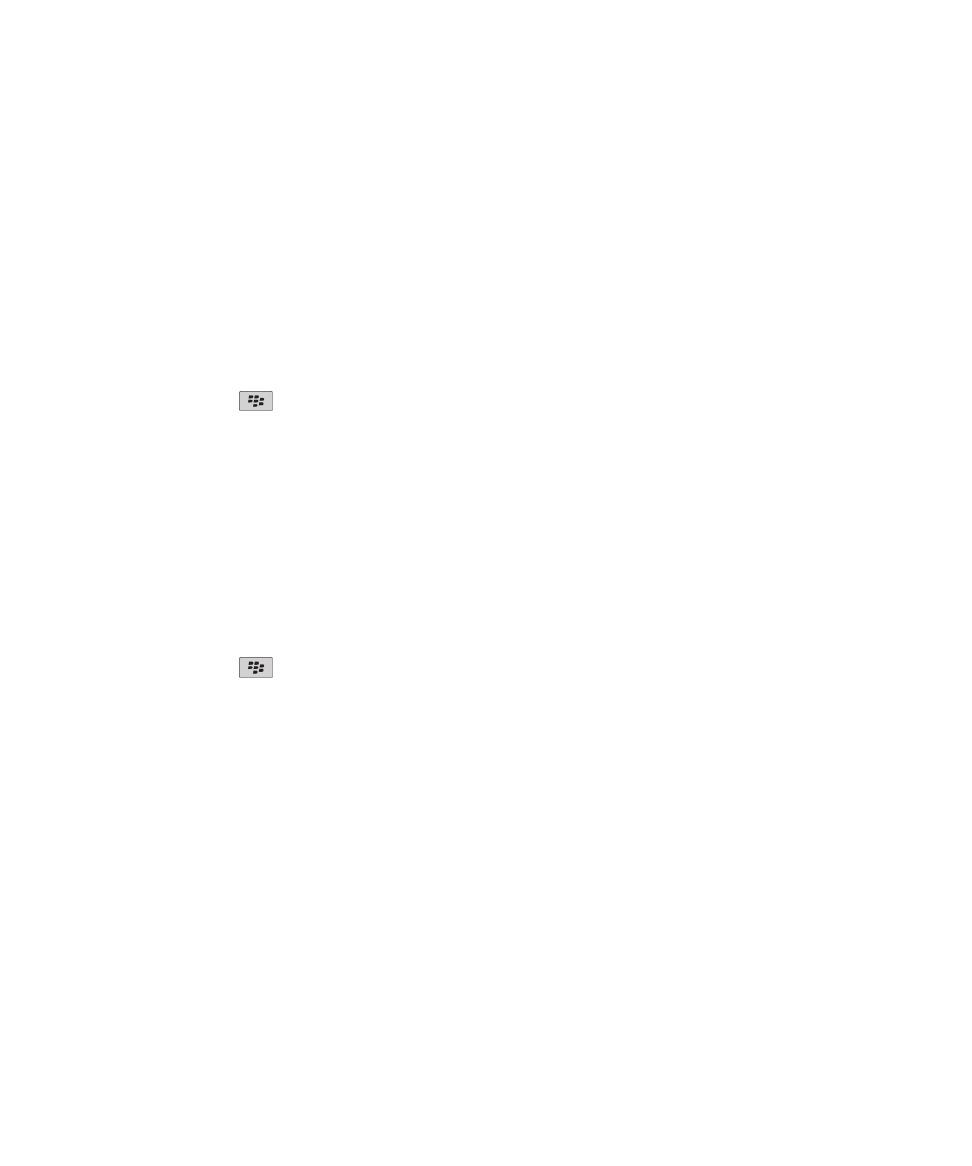
Ändern, wenn das Gerät vertrauliche Daten aus dem temporären
Gerätespeicher löscht
1. Klicken Sie auf der Startseite oder in einem Ordner auf das Symbol Optionen.
2. Klicken Sie auf Sicherheit > Erweiterte Sicherheitseinstellungen > Speicherbereinigung.
• Um zu verhindern, dass das BlackBerry®-Gerät vertrauliche Daten löscht, sobald das Gerät in ein Holster geschoben
wird, deaktivieren Sie das Kontrollkästchen Im Holster bereinigen.
• Um zu verhindern, dass das BlackBerry®-Gerät vertrauliche Daten löscht, sobald es für eine bestimmte Zeit nicht
benutzt wird, deaktivieren Sie das Kontrollkästchen Im Leerlauf bereinigen.
• Um einzustellen, wie lange das BlackBerry®-Gerät nach dem Gebrauchsende wartet, bis es vertrauliche Daten löscht,
ändern Sie die Einstellungen im Feld Leerlauf-Timeout.
3. Drücken Sie die Taste
> Speichern.
Löschen vertraulicher Daten aus dem temporären Gerätespeicher
1. Klicken Sie auf der Startseite oder in einem Ordner auf das Symbol Optionen.
2. Klicken Sie auf Sicherheit > Erweiterte Sicherheitseinstellungen > Speicherbereinigung.
3. Zum Löschen vertraulicher Daten aller Anwendungen klicken Sie auf Bereinigen.
Anzeigen des Symbols für die Speicherbereinigung auf der Startseite
1. Klicken Sie auf der Startseite oder in einem Ordner auf das Symbol Optionen.
2. Klicken Sie auf Sicherheit > Erweiterte Sicherheitseinstellungen > Speicherbereinigung.
3. Aktivieren Sie das Kontrollkästchen Verknüpfung für Speicherbereinigung auf Startseite setzen.
4. Drücken Sie die Taste
> Speichern.